您现在的位置是:首页 > CAD画图 > CAD画图
CAD绘制落地灯
![]() 本文转载来源:zwcad.com zwsoft.cn 中望CAD官方教程.如果作者或相关权利人不同意转载,请跟我们联系,我们立即删除文章。2022-11-22
本文转载来源:zwcad.com zwsoft.cn 中望CAD官方教程.如果作者或相关权利人不同意转载,请跟我们联系,我们立即删除文章。2022-11-22
简介CAD绘制落地灯 CAD是一款很好的计算机辅助设计软件,常用于建筑、机械等产品构造以及电子产品结构设计。它能绘制各种各样的图形,那么CAD怎样画一个落地灯呢?下面小编就为大家说
CAD绘制落地灯
CAD是一款很好的计算机辅助设计软件,常用于建筑、机械等产品构造以及电子产品结构设计。它能绘制各种各样的图形,那么CAD怎样画一个落地灯呢?下面小编就为大家说一下具体的步骤。
1.打开CAD,首先矩形命令【REC】绘制一个矩形,多线段命令【PL】在矩形左侧绘制线段至矩形中点处,镜像命令【MI】将其复制到右侧。然后在绘制的多线段图形中点处使用【XL】绘制相互垂直的构造线。最后偏移命令【O】将垂直线左右偏移适合距离。如图所示。
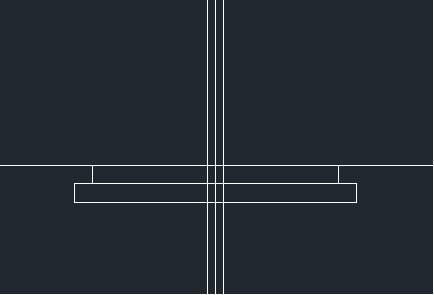
2.在图形左侧绘制一个矩形,使用镜像命令【MI】将图形复制到右侧。然后输入圆【C】后输入两点画圆【2P】,选择两个矩形的角点绘制圆。最后在图中所示位置画直线和圆。绘制效果如图所示。
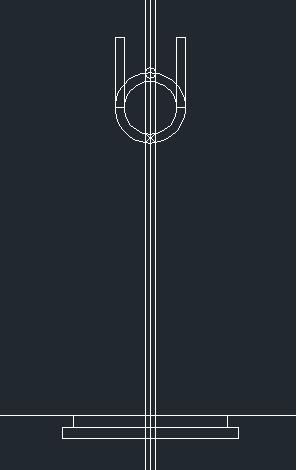
3.修剪图形,然后在修剪图形左侧画一个矩形,镜像复制到右侧。再使用圆弧【ARC】、直线【L】和两点画圆【C】绘制下图所示的图形。
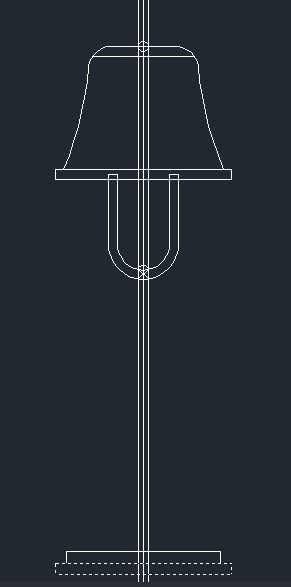
4.修剪图形,落地灯绘制完成。
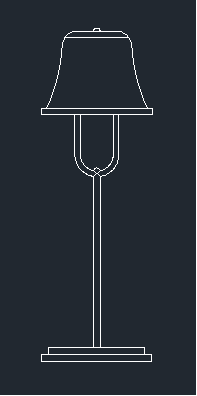
以上就是CAD落地灯的绘制步骤了,大家学会了吗?学会的话,一起跟着小编动手试试吧!
点击排行
 CAD多种快速移动图形的方法
CAD多种快速移动图形的方法










